Derleme ve yayımlama için Bulut Betiği ayrıntılarını sağlama
Genel bakış
Bu makalede Mesh projenizi derleyip yayımladığınızda Mesh Bulut Betiği ayrıntılarını sağlama hakkında bilgi edineceksiniz. Makalede, Bulut Betiği kullanan bir proje oluşturmaya hazırlanmak için gerekli adımları uyguladığınız ve bu makalede açıklandığı gibi derleme ve yayımlama sırasında ihtiyacınız olacak bir Kaynak Grubu ve Abonelik Kimliği seçtiğiniz varsayılır.
Mesh Bulut Betik Altyapısı ve yönetimi hakkında daha fazla bilgi edinin.
Bulut Betiği temel kavramları makalesinde açıklandığı gibi Mesh Bulut Betik Hizmeti adlı bir uygulama hizmeti, sağladığınız bir Azure kaynak grubuna dağıtılır. Bu hizmet çok oyunculu etkileşimi destekleyen C# kodunu içerir ve derleyip yayımladığınızda otomatik olarak derlenir ve dağıtılır.
Mesh Uploader'daki Bulut Betik oluşturma seçenekleri
Bu makalenin geri kalanı yalnızca projenizi oluştururken ve yayımlarken Mesh Bulut Betiği Oluşturma için sağlamanız gereken bilgilere odaklanır. Tam derleme ve yayımlama işlemi hakkında bilgi edinmek için bkz . Ortamınızı derleme ve yayımlama.
Ortam Oluştur sekmesinde Ayarlar
Bu noktada, bir kaynak grubuna ve Abonelik Kimliği'ne sahip olmanız gerekir.
- Mesh Uploader'ın Ortam Oluştur sekmesinde Kurulum Bulut Betik Yapılandırması açılan listesini genişletin.
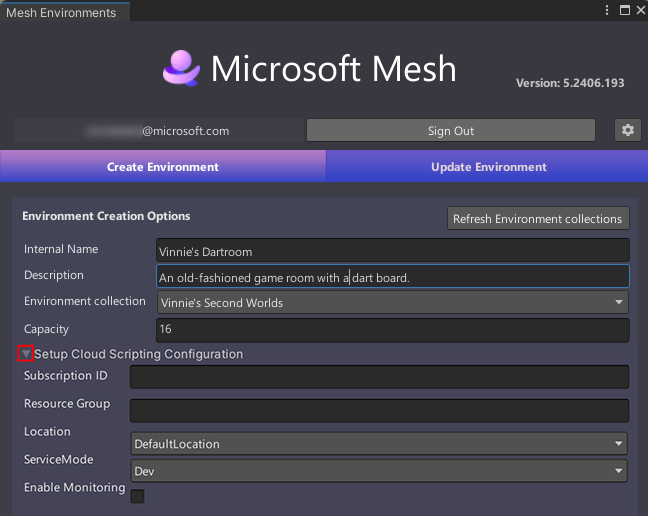
Mesh Bulut Betik Hizmeti için daha önce kaydettiğiniz abonelik kimliğini kopyalayın ve abonelik kimliği alanına yapıştırın.
Bir Kaynak Grubu girin veya projenin sizin için bir kaynak seçmesine izin verin.
Varsayılan Konumu kabul edebilir veya farklı bir Konum seçebilirsiniz.
ServiceMode için iki seçeneğiniz vardır:
Geliştirme: Kimliği doğrulanmamış bağlantılara izin verir. Bu, Unity'den bir ortama bağlanıldığında hata ayıklama için kullanışlıdır.
Prod: Bu daha güvenlidir; istemcilerin kimliğinin doğrulanması ve Mesh oturumuna katılması gerekir. Bu mod herhangi bir üretim dağıtımı için tercih edilmelidir.
Azure İzleyici'yi kullanmak istiyorsanız İzlemeyi Etkinleştir'i seçin.
Ortamı Güncelleştir sekmesinde Ayarlar
Ortam Oluştur sekmesinde Ortam Oluştur düğmesine tıkladıktan sonra, ortamı ve derlemek ve yayımlamak için Sahne'yi seçtiğiniz Ortamı Güncelleştir sekmesine yönlendirilirsiniz. Sahne bir Mesh Bulut Betiği bileşenine sahipse dağıtım yapılandırmaları da burada gösterilir.
Ayarlardan herhangi birini değiştirmek için:
- Ayarlar Düzenle düğmesine tıklayın.
- Değişikliklerinizi bitirdiğinizde, Ayarlar Kaydet'e tıklayın.
Ortamınızı derleme ve yayımlama makalesinden bu makaleye giderseniz, artık bu makaleye dönebilirsiniz. Not: Derleyip yayımladığınızda Mesh Bulut Betiği bulut altyapısı Azure Aboneliğinize dağıtılır. Dağıtılan belirli uygulamalar hakkında daha fazla bilgi edinmek için bkz . Dağıtılan kaynaklar.